Windowsは、ソフトウェアを介して2つの異なるネットワークタイプを接続またはブリッジする機能を提供します。 これにより、2つの異なるネットワークを接続するためにハードウェアデバイスを購入する必要がなくなります。 これはXP以来Windowsの一部でしたが、それでもWindows 10で問題なく動作します。
これが一例です。 2つのネットワークがあるとしましょう。1つには、コンピュータはケーブルで接続されています。 もう1つのコンピュータでは、ワイヤレステクノロジを使用して接続されています。
有線コンピュータは他の有線コンピュータとのみ通信でき、無線コンピュータは他の無線コンピュータとのみ通信できます。 ネットワークブリッジを使用すると、すべてのコンピュータが互いに通信できます。
実際にネットワークブリッジを作成するには、コンピュータ上に物理的に複数のネットワークアダプタが必要です。 また、ネットワークブリッジを作成すると、静的IPアドレスを設定しない限り、プライマリネットワークアダプタはインターネット接続を失います。
ブリッジネットワーク接続
接続をブリッジするには、[コントロールパネル]に移動して[ ネットワークと共有センター ]をクリックします。 このウィンドウで、「 アダプター設定の変更 」をクリックします 。

ブリッジするアダプタを選択して右クリックし、[ ブリッジ接続 ]を選択します。

それでおしまい! 2つの別々のネットワークは単一のネットワークとして表示されます。 ルータに十分なポートがなく、WiFi接続が不可能な場合にも便利です。
セキュリティ上の理由から、インターネットとローカルネットワーク接続の間にブリッジを作成しないでください。ネットワークとインターネットの間に保護されていないリンクが作成され、ローカルネットワークからインターネット上の誰にでもアクセスできるようになります。
ホームネットワークや小規模オフィスのネットワークを使用している人々は、ネットワークの種類が異なる場合は通常ブリッジを使用しますが、それらのネットワーク上のすべてのコンピュータと情報を交換したりファイルを共有したりします。 ハードウェアを購入せずにこれを行う最も簡単な方法は、Windowsのネットワークブリッジ機能を使用することです。
ネットワークブリッジとインターネット接続の共有は似ていますが、まったく同じようには動作しません。 さらに詳しく知りたい場合は、Microsoftのこの記事で、機能について詳しく説明しています。 楽しい!


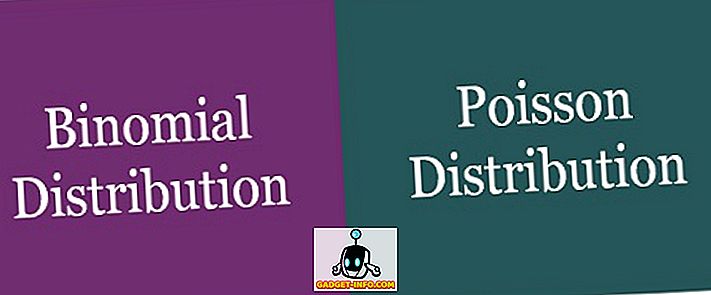
![Win Digit Magazineの1年間の購読[プレゼント]](https://gadget-info.com/img/more-stuff/461/win-digit-magazine-s-one-year-subscription-2.jpg)





